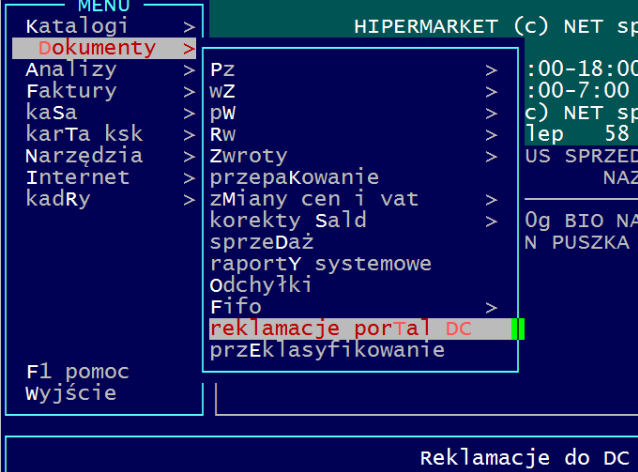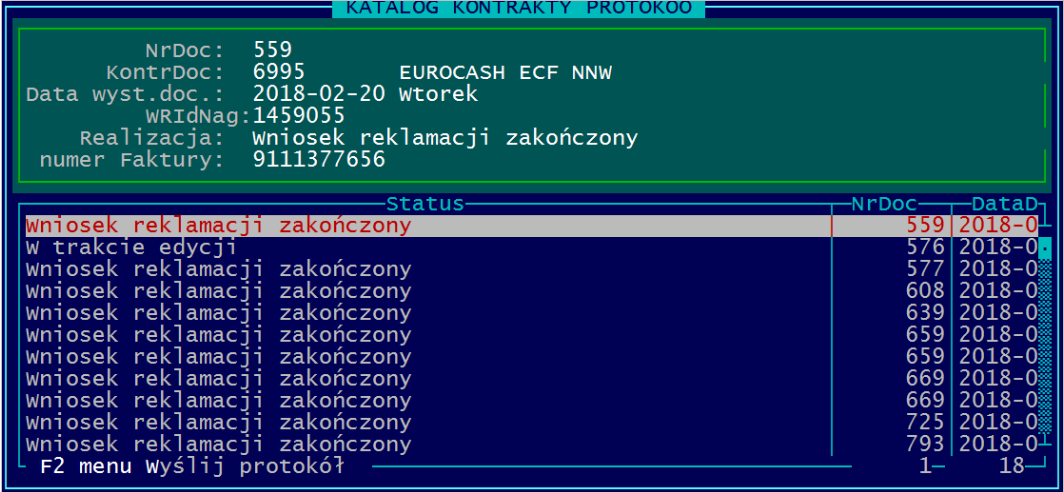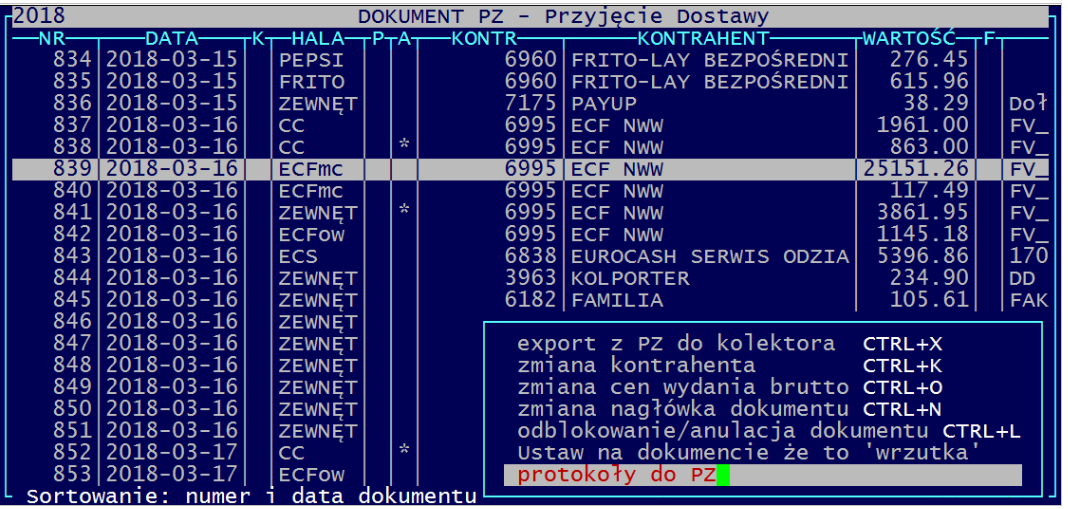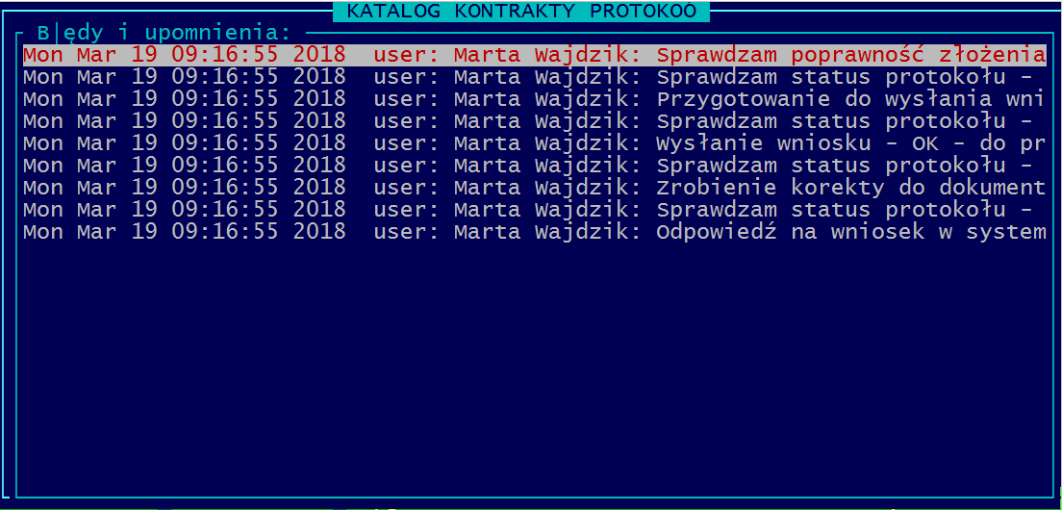Reklamacje - Portal DC: Różnice pomiędzy wersjami
(Utworzono nową stronę "Instrukcja pokaże krok po kroku jak wystawić oraz wysłać protokół do dokumentu PZ w sieci EKO. Przyjmujemy dokument od kontrahenta - bez zmian , jak do tej pory cz...") |
Nie podano opisu zmian |
||
| Linia 6: | Linia 6: | ||
Na przykładzie powyżej mamy np. dla plu 230534 że w dokumencie przyjechało 5 sztuk ale zliczyliśmy 7 . Jak sklep chce przyjąć te 7 sztuk to w „Ilość nie przyjęta” nie wpisuje nic, jak chce oddać te 2 sztuki ( lub więcej ) w „Ilość nie przyjęta” wpisujemy ilość do zwrotu i wybieramy powód zwrotu ( patrz poniżej) . | Na przykładzie powyżej mamy np. dla plu 230534 że w dokumencie przyjechało 5 sztuk ale zliczyliśmy 7 . Jak sklep chce przyjąć te 7 sztuk to w „Ilość nie przyjęta” nie wpisuje nic, jak chce oddać te 2 sztuki ( lub więcej ) w „Ilość nie przyjęta” wpisujemy ilość do zwrotu i wybieramy powód zwrotu ( patrz poniżej) . | ||
[[Plik:Screenshot at 2019-11-22 07-58-02.png|brak|mały|800x800px]] | |||
Dla odpowiednich pozycji dokumentu wypełniamy dane : „Ilość zliczona” – ilość która fizycznie do nas dotarła w dostawie , oraz w razie potrzeby „Ilość nie przyjęta” - ilość jaką chcemy zwrócić do dostawcy z jakiegoś powodu: | |||
[[Plik:Screenshot at 2019-11-22 07-59-15.png|brak|mały|800x800px]] | |||
Po wypełnieniu całego protokołu ( możemy go wywoływać dowolną ilość razy wchodząc do dokumentu PZ do czasu aż zdecydujemy się wysłać reklamację do dostawcy , po wysłaniu protokół do reklamacji będzie widoczny w katalogu „Reklamacje portal DC” | |||
[[Plik:Screenshot at 2019-11-22 07-59-59.png|brak|mały|638x638px]] | |||
<br /> | |||
[[Plik:Screenshot at 2019-11-22 08-00-40.png|brak|mały|800x800px]] | |||
lub w poziomu kartoteki dokumentów PZ stojąc na dokumencie PZ → F2 Menu→Inne→Protokoły do PZ | |||
[[Plik:Screenshot at 2019-11-22 08-01-40.png|brak|mały|800x800px]] | |||
'''Wysyłanie protokołu''' | |||
Wysłanie protokołu klawisz ‘W’ w katalogu protokołów lub ten sam klawisz wewnątrz protokołu podczas jego tworzenia. | |||
W momencie wysłania rekalamacji system tworzy jedną lub dwie korekty na podstawie danych z protokołu. Odpowiedź z portalu DC nie będzie natychmiastowa ale po pewnym czasie. | |||
'''Sprawdzanie statusu protokołu.''' | |||
Sprawdzanie odbywa się w katalogu protokołó na konkretnym protokole naciskamy klawisz „W” jak wyślij i system próbuje odebrać odpowiedź od portalu DC dla wszystkich protokołów związanych z danym dokumentem z protokołu . | |||
[[Plik:Screenshot at 2019-11-22 08-04-04.png|lewo|mały|800x800px|<br />[[Plik:Screenshot at 2019-11-22 08-04-54.png|brak|mały|800x800px]]Po dostaniu odpowiedzi z portalu DC wychodzimy F10. Docelowo mechanizm sprawdzający będzie uruchamiał się automatycznie w obecnym momencie sklep sam wywołuje okno sprawdzenia statusu.]] | |||
Wersja z 07:05, 22 lis 2019
Instrukcja pokaże krok po kroku jak wystawić oraz wysłać protokół do dokumentu PZ w sieci EKO. Przyjmujemy dokument od kontrahenta - bez zmian , jak do tej pory czyli widzimy zaksięgowany dokument PZ z magazynu, który należy potwierdzić przy dostawie (przy kierowcy).
- Tworzenie protokołu
Do zaksięgowanego dokumentu możemy stworzyć protokół niezgodności. Wchodzimy do dokumentu wciskamy klawisz CTRL(‘P’) aktywuje nam możliwość tworzenia protokołu.
Na przykładzie powyżej mamy np. dla plu 230534 że w dokumencie przyjechało 5 sztuk ale zliczyliśmy 7 . Jak sklep chce przyjąć te 7 sztuk to w „Ilość nie przyjęta” nie wpisuje nic, jak chce oddać te 2 sztuki ( lub więcej ) w „Ilość nie przyjęta” wpisujemy ilość do zwrotu i wybieramy powód zwrotu ( patrz poniżej) .
Dla odpowiednich pozycji dokumentu wypełniamy dane : „Ilość zliczona” – ilość która fizycznie do nas dotarła w dostawie , oraz w razie potrzeby „Ilość nie przyjęta” - ilość jaką chcemy zwrócić do dostawcy z jakiegoś powodu:
Po wypełnieniu całego protokołu ( możemy go wywoływać dowolną ilość razy wchodząc do dokumentu PZ do czasu aż zdecydujemy się wysłać reklamację do dostawcy , po wysłaniu protokół do reklamacji będzie widoczny w katalogu „Reklamacje portal DC”
lub w poziomu kartoteki dokumentów PZ stojąc na dokumencie PZ → F2 Menu→Inne→Protokoły do PZ
Wysyłanie protokołu
Wysłanie protokołu klawisz ‘W’ w katalogu protokołów lub ten sam klawisz wewnątrz protokołu podczas jego tworzenia.
W momencie wysłania rekalamacji system tworzy jedną lub dwie korekty na podstawie danych z protokołu. Odpowiedź z portalu DC nie będzie natychmiastowa ale po pewnym czasie.
Sprawdzanie statusu protokołu.
Sprawdzanie odbywa się w katalogu protokołó na konkretnym protokole naciskamy klawisz „W” jak wyślij i system próbuje odebrać odpowiedź od portalu DC dla wszystkich protokołów związanych z danym dokumentem z protokołu .